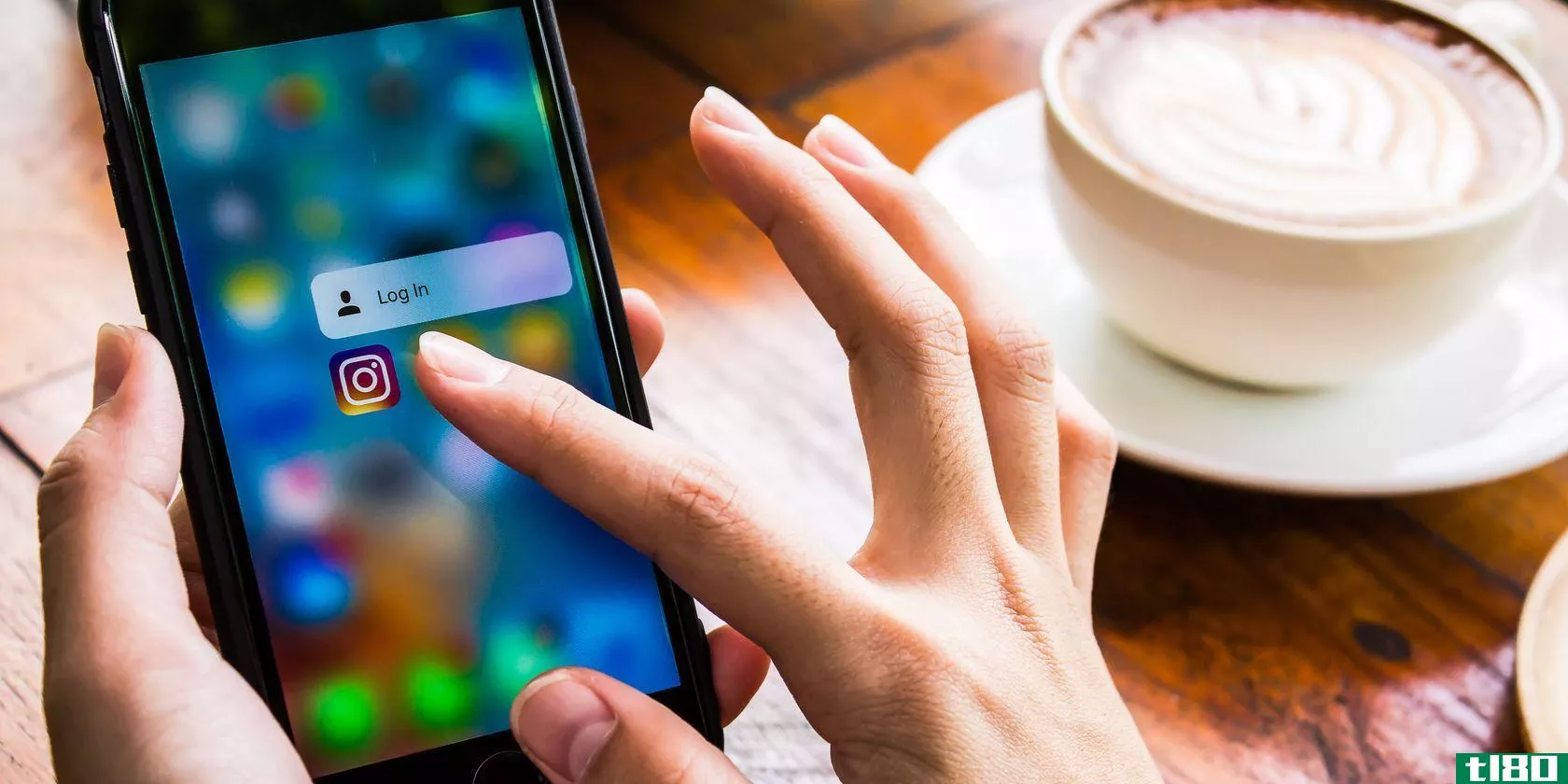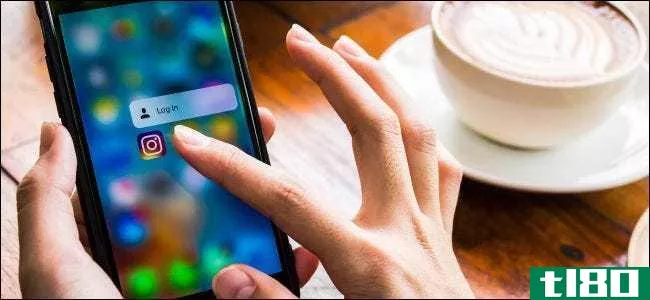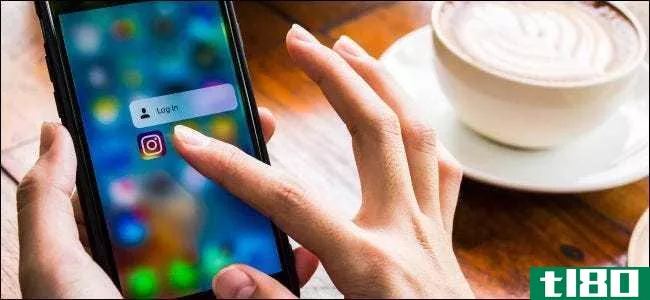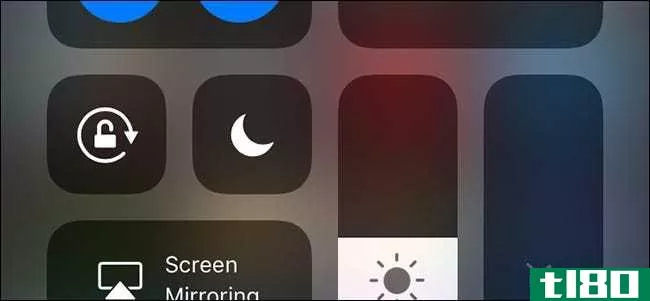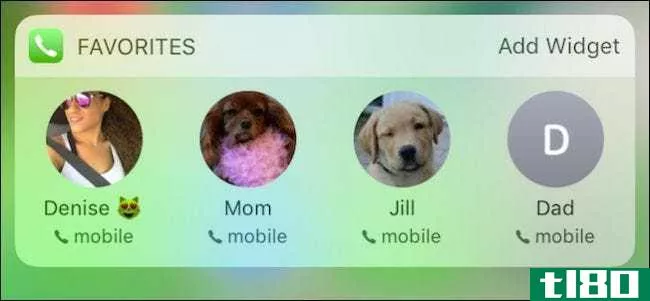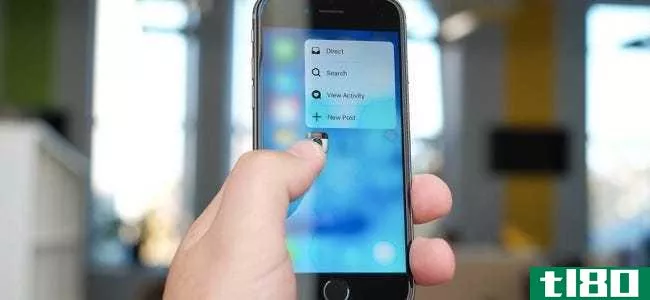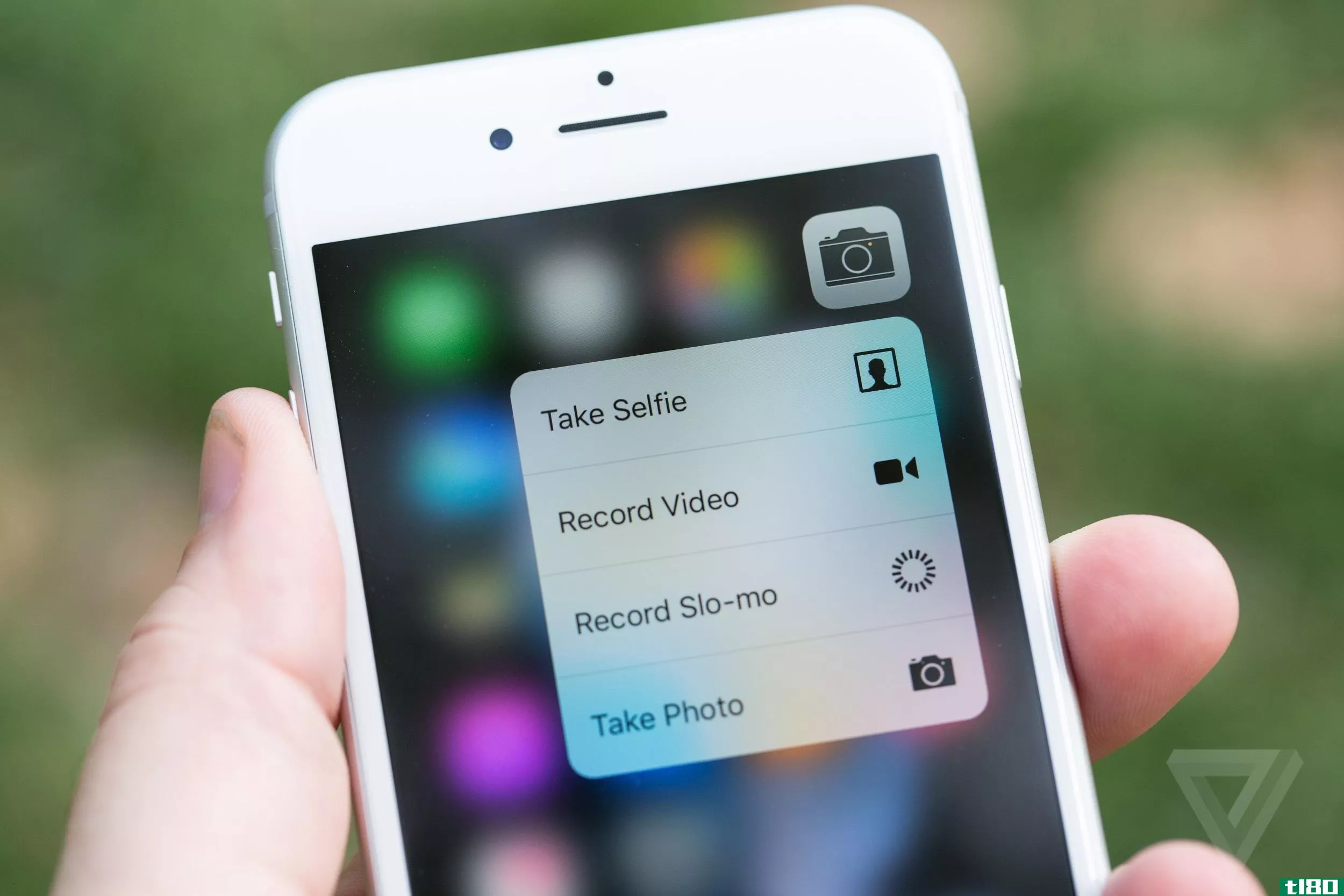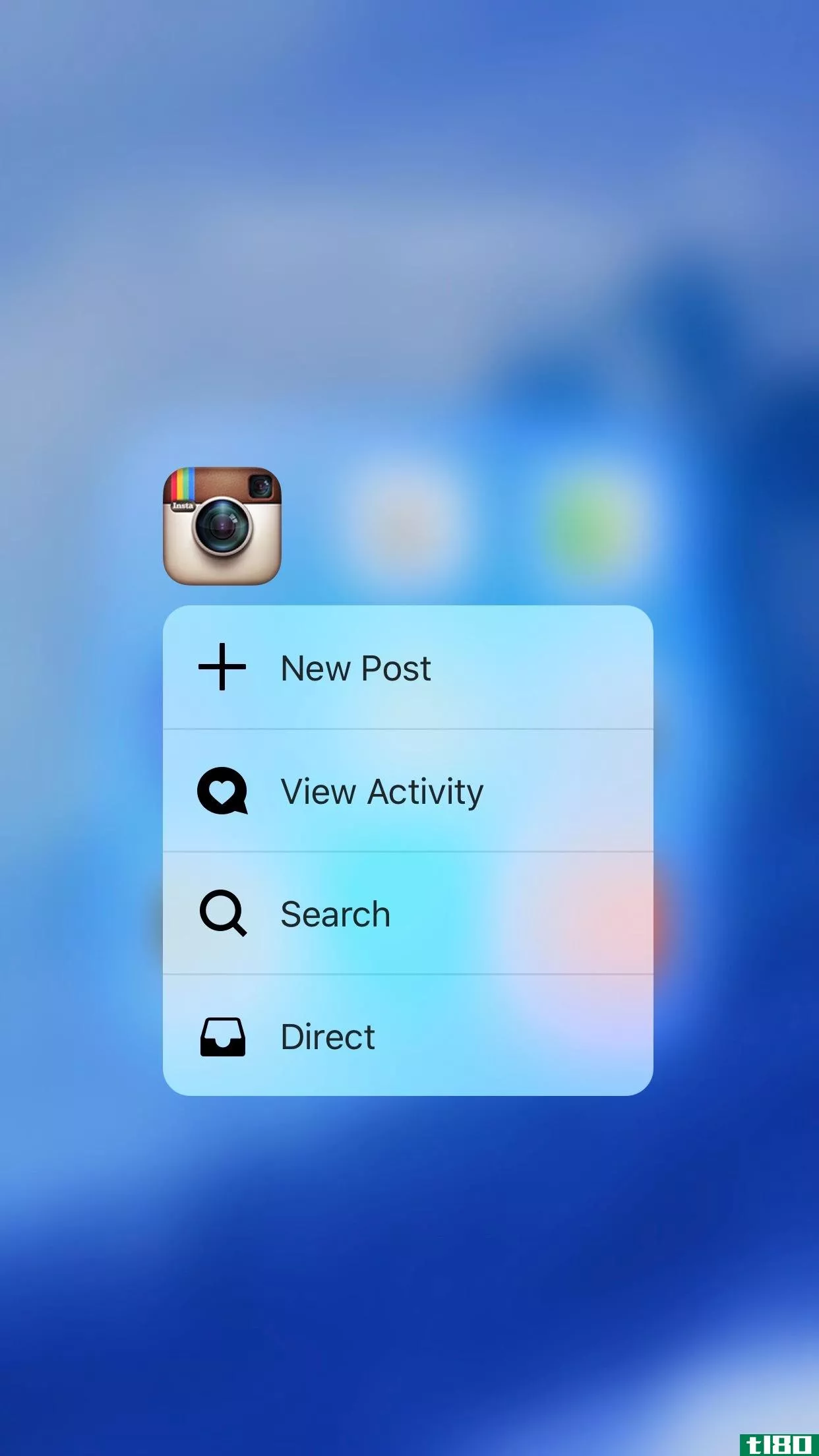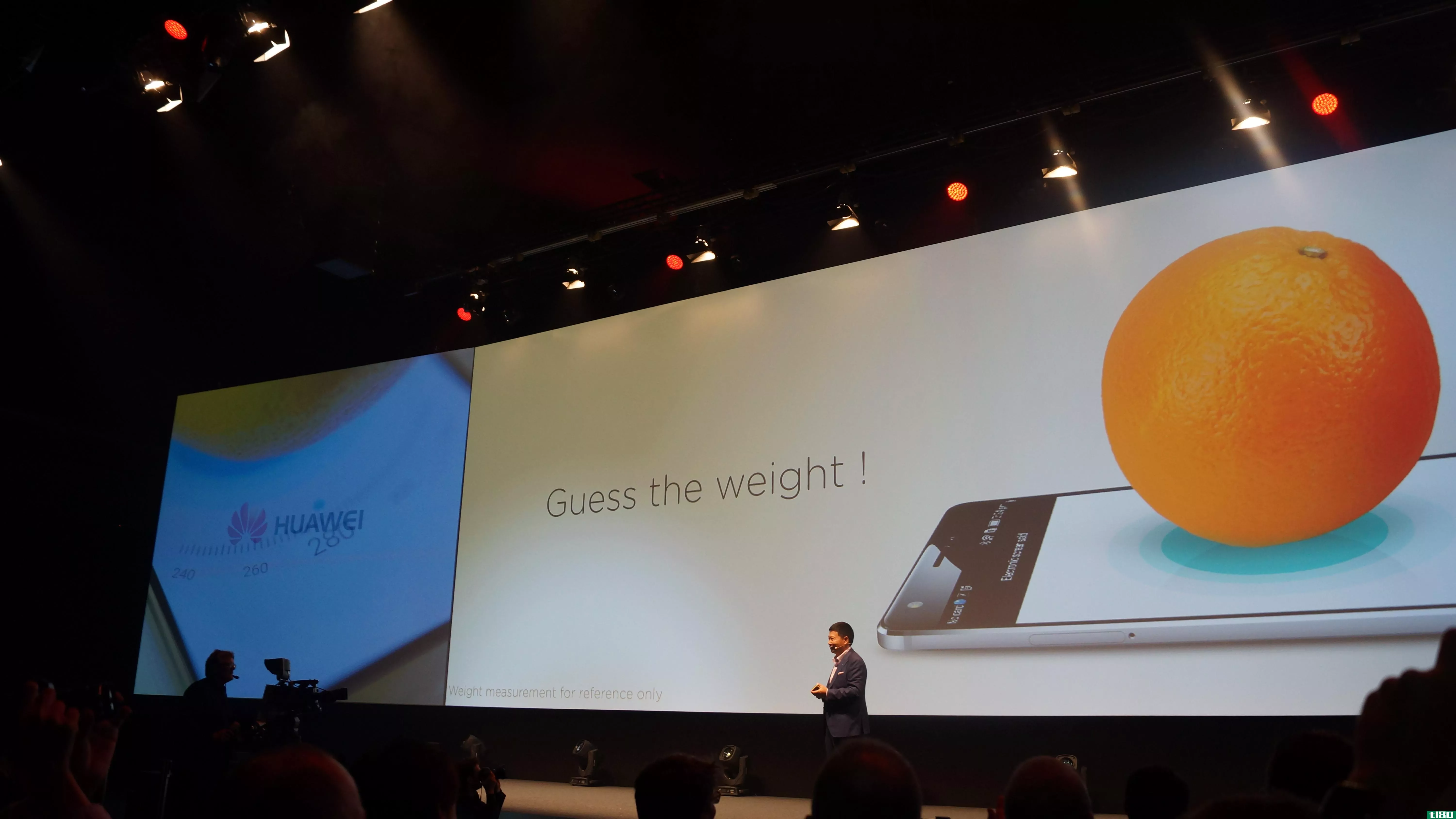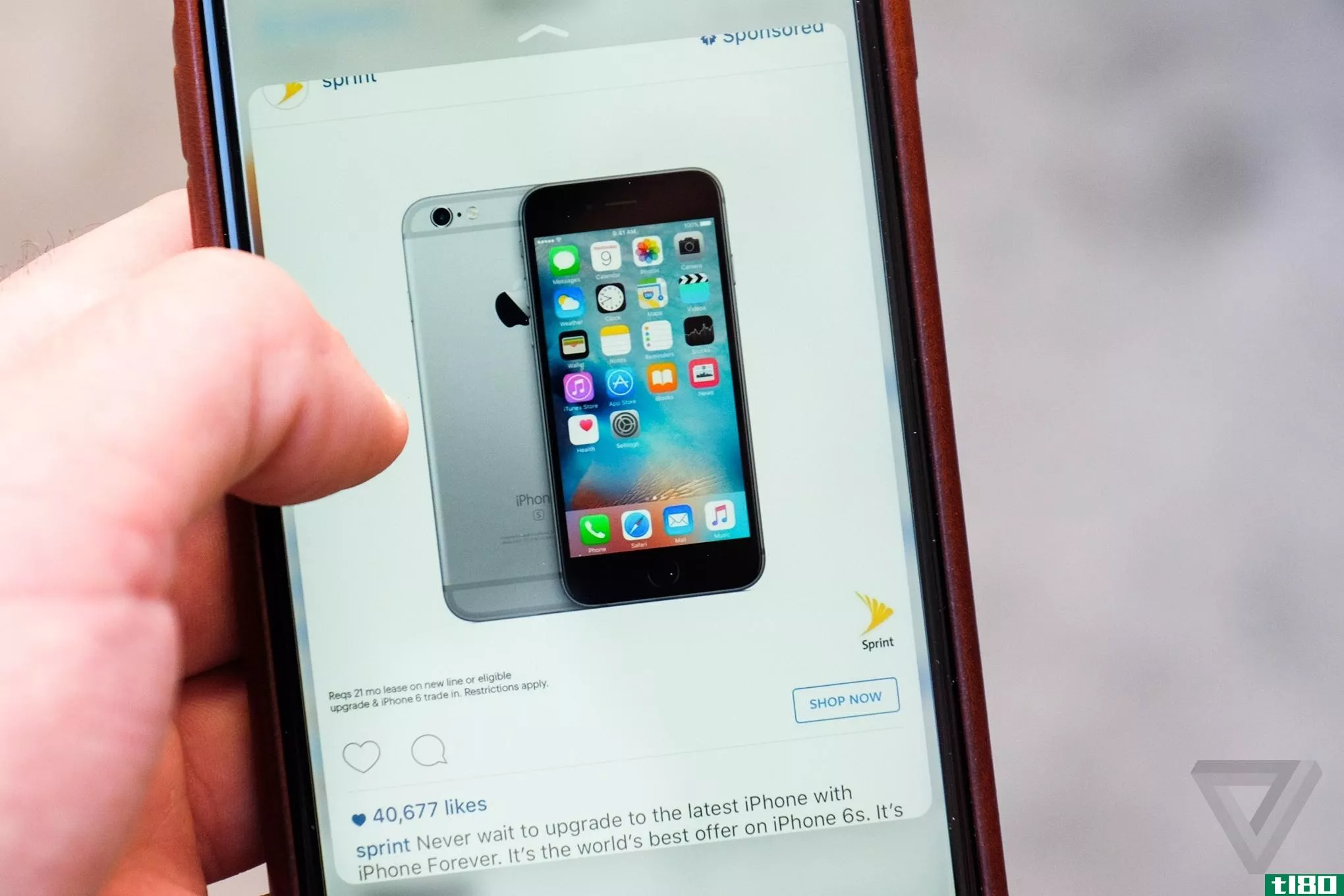在iphone上使用3d touch的最佳方式

苹果早在2015年就在iPhone上首次推出3D Touch。这项技术背后的概念很简单:你更用力地按屏幕,以获得iOS各个领域的附加功能。魔法!
一开始,3D触摸似乎是一个噱头。即使是现在,三年后,很多和我交谈的人甚至不知道他们的**上有这个。苹果自己可能很快就会承认这一事实。与此同时,我已经成为一个狂热的三维触摸。所以,虽然我们仍然有这个方便的功能,但这里有一些方法可以充分利用它。
除了iPhone SE,6s及更高版本的iPhone都提供了3D触摸功能。这就是6s和6s Plus、7和7 Plus、8和8 Plus以及iPhone X。以下是如何开始:
启用3d触摸
默认情况下,所有兼容的iphone都应该开启3D触摸屏。如果您在某个时候禁用了它(或希望以后禁用),请打开“设置”应用程序并转到“常规”>;可达性>;3D触控。使用切换开关打开和关闭3D Touch。
当你在那里的时候,你还可以调整触发3D触控所需的压力。我觉得“中等”的设置是理想的。当它在“坚定”的时候,在“偷看”的时候很容易“弹出”(我会很快解释)。在“光”上,当我简单地按2D键的时候,它太容易触发了。
“快速行动”和“偷看和弹出”
大多数3D触摸手势分为两类:“快速动作”和“偷看和弹出”。快速动作通常是对通知进行操作或跳转到应用程序的特定窗格的快捷方式。我将列出其中一些。
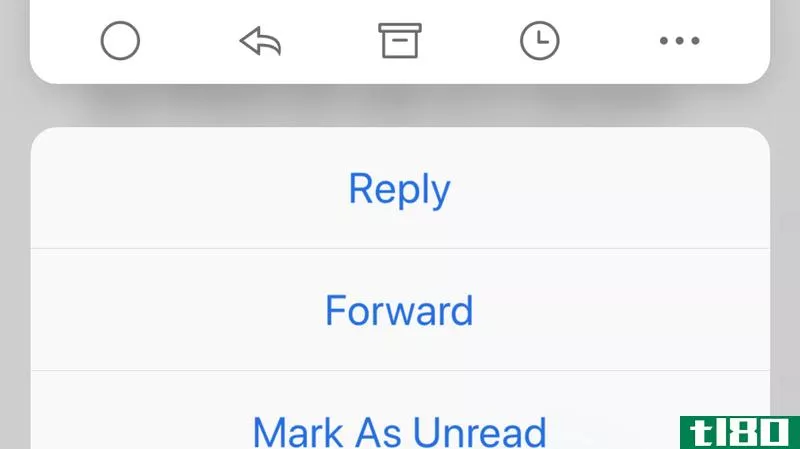
另一类是Peek和Pop,这是一种预览和处理各种项目的方法。为了“偷看”,你用力按一个项目,比如照片缩略图或网页链接。如果iOS提供了预览版,则会出现一个带有较大版本的弹出窗口(如果是链接,则会显示一个完整的网页)。再用力一点就可以“弹出”它,这实际上会打开它。在许多情况下,您还可以选择向上滑动而不是弹出,从而显示其他选项,例如保存图像和为网站添加书签。
触控板模式
我最喜欢的3D触摸功能之一是键盘的trackpad模式。这在默认键盘以及一些第三方键盘(如谷歌的GBBoard)中都有效。
要使用它,请用力按键盘上的任意键。当您按住并开始拖动时,按键将变为空白。光标将移动,使您可以快速浏览一行或一段文字,找到要编辑的位置。您也可以通过轻触片刻,然后再次用力按开始选择文本。
这是一个伟大的工具,通过文本进行大小移动,但令人沮丧的是,光标似乎总是移动一个字符左右,当我抬起手指的点,我渴望箭头键。
应用程序切换器
在除了iphonex(有自己的手势)以外的所有3D触摸友好型iPhone上,你可以在屏幕左侧进行3D触摸,而不是双击Home按钮跳转到App Switcher。一旦你习惯了这个手势,就可以方便地在应用程序中操作了。
窥视变焦
9to5Mac发布了一个不太显眼的3D触摸功能,名为“Peek Zoom”。它允许您在使用iPhone的缩放功能(位于“设置”>;常规>;可达性>;缩放)。打开“缩放”,启用“显示控制器”,然后用三个手指在屏幕上双击并使用3D触摸放大所看到的内容,即可激活“缩放”。
控制中心
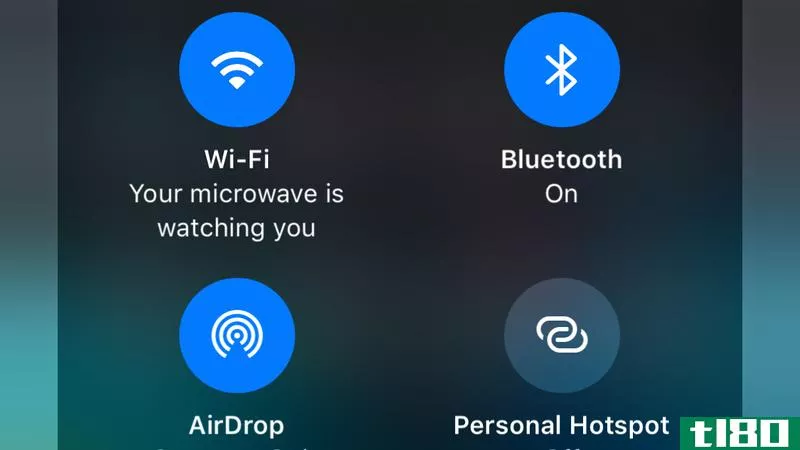
开始探索3D触摸的最佳场所之一是在控制中心。打开控制中心面板,可以从iPhone屏幕底部滑上,或从电池图标(iPhone X上)向下拉。尝试在任何图标上用力按,其中许多图标将为您提供额外的选项。
- 计算器:将上一个结果复制到剪贴板
- 电视:买一个迷你苹果电视遥控器,在苹果电视之间切换
- 屏幕录制:定义保存录制的位置并打开和关闭麦克风
- 音量:大音量滑块
- 手电筒:大亮度滑块
- Wifi/Bluetooth集群:显示当前Wifi网络等细节,以及空投和个人热点切换等附加选项
- 相机:显示人像模式、slo mo视频、常规视频和**的快速操作
- 定时器:用滑块快速启动定时器
- 语音备忘:新的录音,播放最后三个录音
- 播放控制:扩展播放/音量控制和连接的airplay扬声器
- 亮度:大滑块,加上切换夜班和真实色调
主屏幕
3D Touch的一些最佳功能可以直接从iPhone的主屏幕上获得。
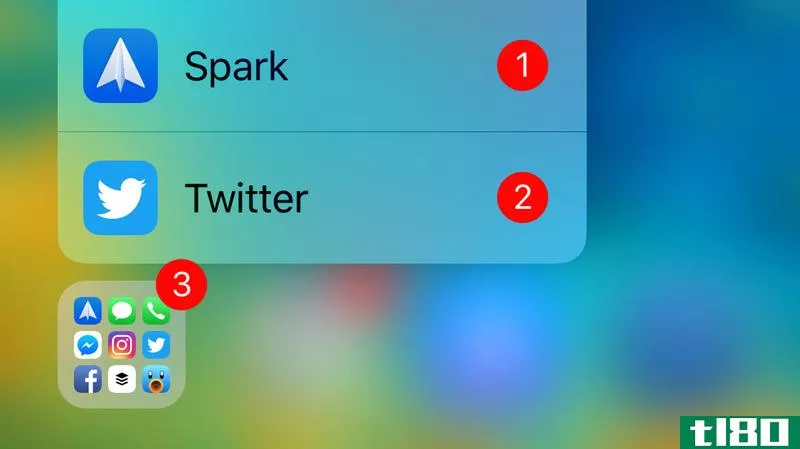
如果您使用文件夹来组织主屏幕,您可能已经注意到iOS聚合通知计入文件夹的单个徽章。3D Touch允许您查看并跳转到显示通知徽章的应用程序。用力按文件夹,它会显示应用程序列表及其通知计数。把你的手指滑动到其中一个会直接打开它。也可以从同一菜单中快速重命名文件夹。
应用的快速操作

苹果所有的应用程序和大多数第三方应用程序都有你可以访问的动作,如果你触摸他们的应用程序图标。我主要使用这个快捷方式来设置应用程序。通过按下图标上的硬键,我可以直接跳转到蓝牙、Wi-Fi、蜂窝数据和电池设置。
找到我的iPhone可以立即播放定位声音在任何设备上连接到当前的iCloud帐户。按应用图标硬按,然后从列表中选择设备。
相机应用程序提供了直接跳转到肖像模式、slo mo视频、常规视频的选项,或者无需手动切换到前置相机即可快速**。
许多第三方应用程序也有有用的操作,包括Instagram和Twitter,它们分别允许你拍照和发布更新。有些,如launchcenterpro和Drafts,可以方便地访问您的收藏夹和最新文档。
“地图”和“谷歌地图”都可以让您快速调出指向预定义目的地的方向。有了我的自动挡,地图甚至提供了一个快速的捷径来找到我停的车。
摘要
有些应用程序在3D触摸弹出窗口中提供摘要。比如天气,你可以看到当前的当地情况,而不必打开应用程序,股票会显示你所看股票的表现。
通知中心、锁屏和今日视图
通过3D Touch,您还可以通过iPhone的今日视图(在主屏幕上向右滑动)、锁屏或iOS通知中心(基本上也是您的锁屏)直接对通知和结果进行操作。
在“今日”视图中,3D触摸搜索结果会快速启动特定于结果类型的操作,例如与联系人通信、回复电子邮件以及将web链接保存到阅读列表。3D touch也适用于应用程序图标,允许您直接从搜索屏幕访问它们的所有默认快速操作。
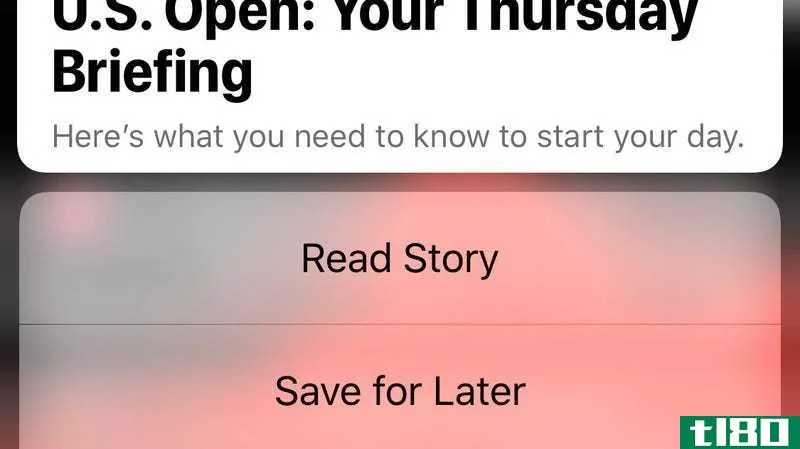
在锁定屏幕和通知中心,许多通知将提供对特定于通知类型的功能的即时访问。将电子邮件标记为“阅读”或“开始回复”、“回复文本”或“保存新闻故事”以备以后使用。
在应用程序中
一旦你打开应用程序,3D-Touch的应用就不那么广泛了(尤其是在第三方应用程序中),但它仍然以可预测的方式出现。任何时候你可以按一个图像预览一个更大的版本,你也可以刷起来保存它或弹出全屏查看。大多数应用程序中的web链接也是如此,可以选择在Safari中打开或保存到阅读列表中。
在Apple Mail(以及许多第三方邮件应用程序)中,您可以通过3D触摸从列表屏幕预览电子邮件,然后向上滑动以进行快速操作或“弹出”以打开它。或者你可以放手假装从未见过它,我可以证明这不是处理收件箱的最佳方法。
您还可以在邮件消息中(以及在其他有联系人的应用程序中)按“联系人详细信息”按钮,为此人执行快速操作,包括向他们发送电子邮件、发短信或将他们添加为新联系人。
Safari允许您通过打开选项卡视图并稍微按一下选项卡以查看其内容来预览选项卡。在浏览器中更用力地按可将其向上拉。
在照片中,3D触摸屏可以预览照片,还可以在弹出窗口中播放实时照片和视频。
在iBooks中,如果转到“目录”视图,则可以按某个章节进行预览,而无需跳转到该章节。
最后一个我要强调的是Notes应用程序,其中3D触摸允许在草图中进行压力敏感绘图。你摸得越轻,线的行程就越轻。
基本上,iOS中的所有东西都有可能显示出额外的选项和快捷方式,如果你稍微用力一点,但不是总是这样。没有一个视觉指示器能让你知道什么会在一点点压力下产生结果。如果你和我一样,一旦你习惯了3D触摸,你就会开始尝试它的一切(如果什么都没有发生,你会遭受小小的失望)。至少,你也可以。如果三维触摸是在外面,最好进入你的软到硬的压力,而你可以。
- 发表于 2021-05-14 16:51
- 阅读 ( 141 )
- 分类:互联网
你可能感兴趣的文章
苹果的力触控、3d触控和触觉触控
在使用iPhone时,你可能会遇到“3D触摸”或“触觉触摸”这两个术语,连同“强制触摸”很容易混淆;你甚至可能不知道它们在你的设备上指的是什么动作。 ...
- 发布于 2021-03-28 03:22
- 阅读 ( 290 )
如何在iphone上启用或禁用3d touch
...且苹果从来都不擅长让3D-Touch的功能能够被发现。如果您使用的是iphone6s或更新版本(不包括前面提到的iphonexr),那么您可能启用了3D Touch,并且从未使用过它。 随着iphonexr的到来,苹果公司推出了触觉触控(Haptic Touch),它采...
- 发布于 2021-04-04 02:03
- 阅读 ( 123 )
没人知道3d touch的存在,现在它死了
...推出的iphonexr不包括3D触摸屏。应用程序开发人员已经不使用3D-Touch了,但现在他们真的不使用了。苹果将不得不设计iPhone操作系统,以避免如此依赖3D触摸。 当然,新款iphonexs和iphonex**ax仍然有3D触控功能。但我们不会惊讶地看到...
- 发布于 2021-04-04 11:00
- 阅读 ( 149 )
使用3d touch访问ios 11控制中心的更多设置
...摸的话简单的点击和按住来访问更多的设置。 以下是使用3D触摸屏或长按可访问的额外设置的快速分解: 连接切换:空投和个人热点切换开关。 音乐控制:擦洗功能和音量控制(尽管后者已经在控制中心作为自己的控制提供...
- 发布于 2021-04-07 05:41
- 阅读 ( 128 )
iphone上的10个隐藏手势和快捷方式
...您将看到一个关闭的选项卡列表,您可以重新打开。 使用三维触摸移动文本光标 相关报道:什么是3D Touch?为什么它会改变你使用移动设备的方式 如果您有一款具有压力敏感3D触摸功能的iPhone,则可以在键入内容时轻松移动...
- 发布于 2021-04-07 19:52
- 阅读 ( 209 )
如何在iphone上自定义3d触摸快捷方式
...常用联系人 相关报道:什么是3D Touch?为什么它会改变你使用移动设备的方式 **和FaceTime应用程序提供了直接的方式来定制出现的最喜爱的联系人。如果您在3D上触摸这些应用程序中的任何一个,您将看到显示四个联系人: 要自...
- 发布于 2021-04-08 13:37
- 阅读 ( 122 )
在iphone上使用3d touch可以做的8件事
...测量传感器和手指之间的距离,以确定你按下的力度。 使用键盘触摸板 相关报道:什么是3D Touch?为什么它会改变你使用移动设备的方式 这个非常有用的特性被许多人忽略了,但是3D-Touch提供了一种非常简单的方法,可以在键...
- 发布于 2021-04-10 03:28
- 阅读 ( 132 )
什么是3d touch?为什么它会改变你使用移动设备的方式
...移动光标以轻松选择部分文本。 名单还在继续。下面是使用3D Touch可以做的更多事情: 按信息中的地址预览位置 按照片应用程序中的图片以快速共享 通过按住并向上拖动,在Safari中快速保存照片 按屏幕左边缘可在应用程序之...
- 发布于 2021-04-10 05:36
- 阅读 ( 130 )
苹果为iphone6s带来了3d触控
在今天的秋季发布会上,苹果宣布将在新款iPhone中加入一种称为3D触摸技术的技术,这意味着屏幕可以感受到多个层次的压力。这项功能最初以更简单的形式出现在Apple Watch上,名为“强制触摸”(Force Touch),只需按一下即可清...
- 发布于 2021-05-01 07:53
- 阅读 ( 151 )
以下是3d touch在iphone6s上的功能
...3; 老实说,这听起来像是个噱头,但事实并非如此。当你使用它的时候,你很快就会意识到3D-Touch在苹果应用程序中的作用背后有一个逻辑(在撰写本文时,它只出现在苹果的应用程序中——但我们预计这种情况很快就会改变。)...
- 发布于 2021-05-01 10:53
- 阅读 ( 138 )